简介
本文档描述了根据提供的测试方案修改CUIC报告视图和阈值的过程。
先决条件
要求
Cisco 建议您了解以下主题:
- 思科统一情报中心(CUIC)
- Contact Center Express
使用的组件
本文档不限于特定的软件和硬件版本。
本文档中的信息都是基于特定实验室环境中的设备编写的。本文档中使用的所有设备最初均采用原始(默认)配置。如果您的网络处于活动状态,请确保您了解所有命令的潜在影响。
修改报表默认视图和阈值
测试场景
默认情况下,“座席CSQ统计信息报告”(AgentID、联系服务队列(CSQ)名称、呼叫等待和队列中最长的呼叫)显示四列。修改不包括AgentID列的CSQ统计报告,且“呼入队列”列必须仅显示等待时间大于两个的呼叫。
简而言之,修改的报告显示带有以下内容:
- 列为“CSQ名称”、“呼叫等待”和“队列中最长的呼叫”。
- 必须仅列出等待呼叫突破某个号码(例如2)的CSQ。
详细配置步骤
- 使用URL登录CUIC:
https://fqdn:8444/cuicui/Main.jsp
- 选择Reports > Stock > Unified CCX Live Data > Agent > Agent CSQ Statistics Report。
- 从“操作”(Actions)菜单选项重命名并保存报告。
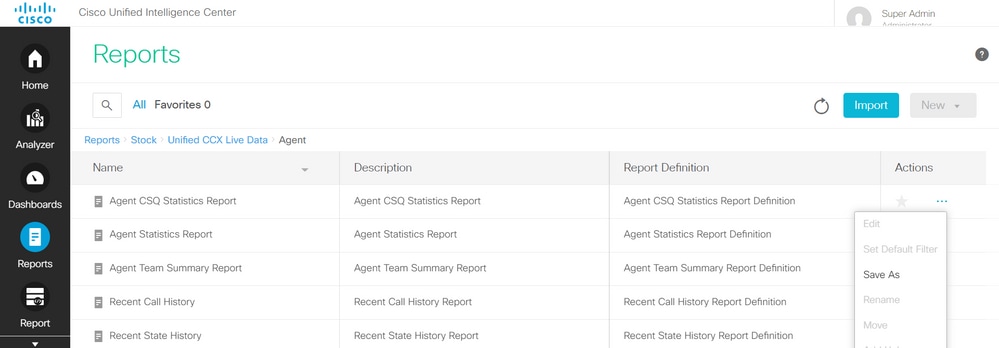
- 导航到新保存的报告位置。从“操作”菜单在报告上选择编辑。
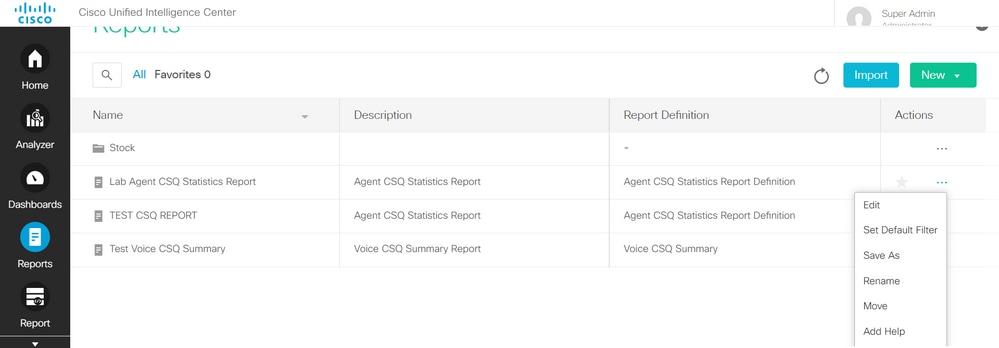
- 单击Next进入Manage Views选项卡以自定义列视图。
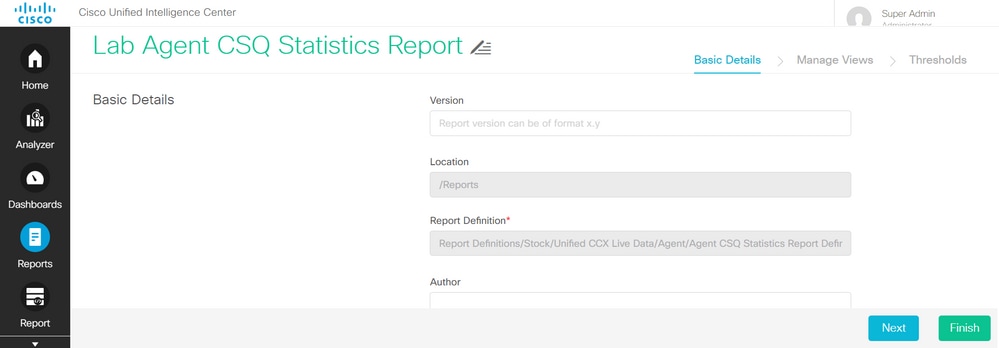
- 对于默认网格视图,请从“操作”(Actions)菜单中选择“编辑视图”(Edit View)。
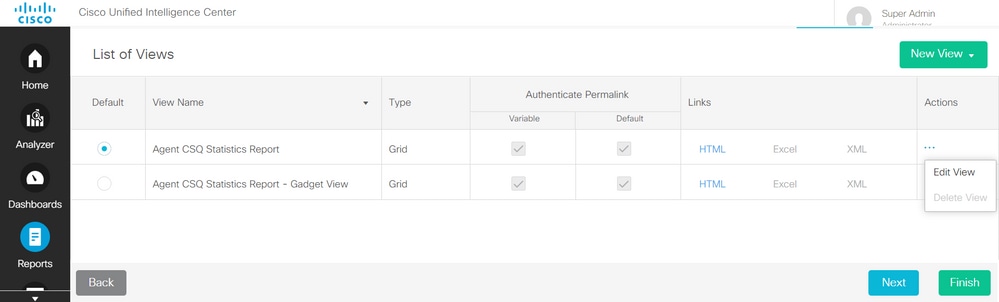
- 选择字段名称代理ID值,并将其从选定列表删除到可用列表。
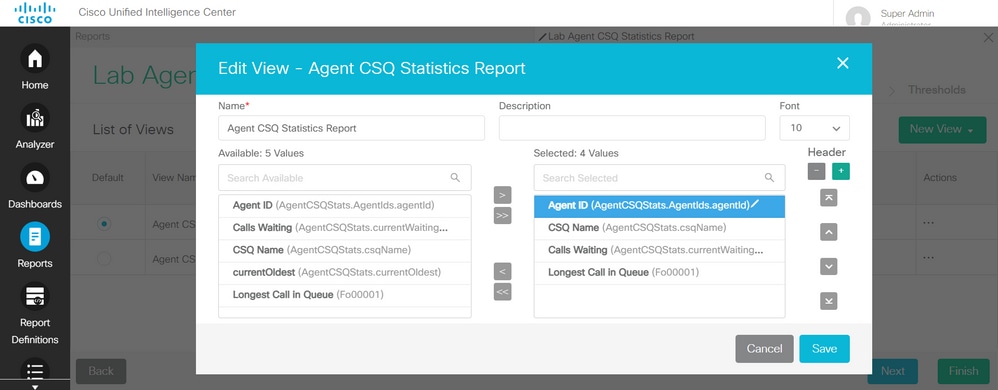
- 请注意,所选列表只有三个值。
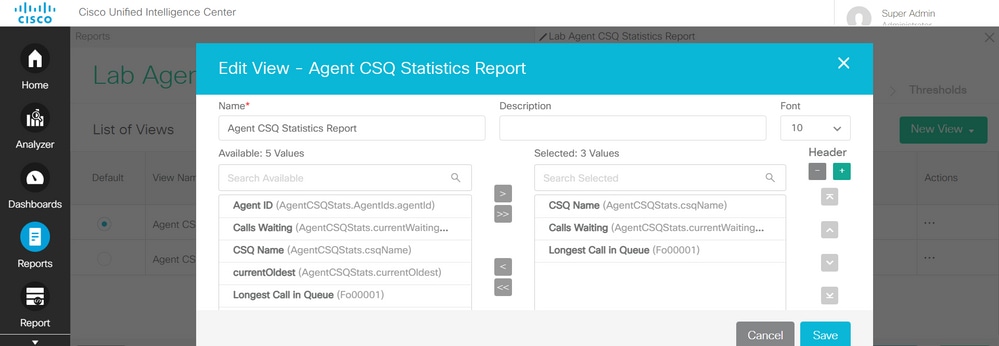
- 保存更改并点击下一步以添加阈值。从Create New Threshold中选择:
- 选择填充颜色以突出显示报告中设置的阈值(可选)。
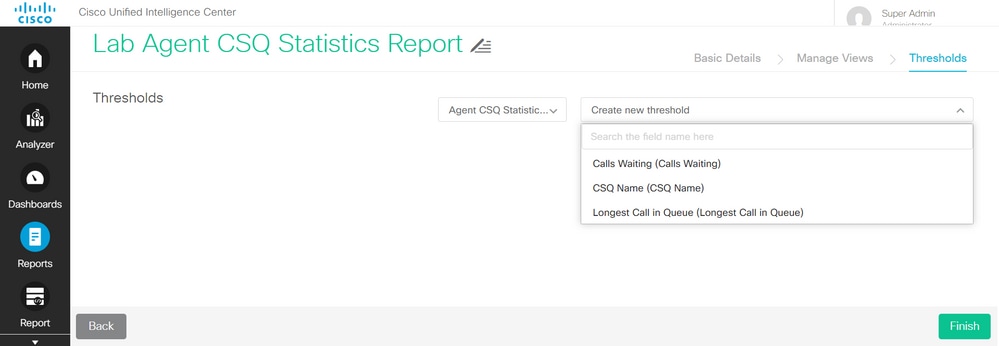
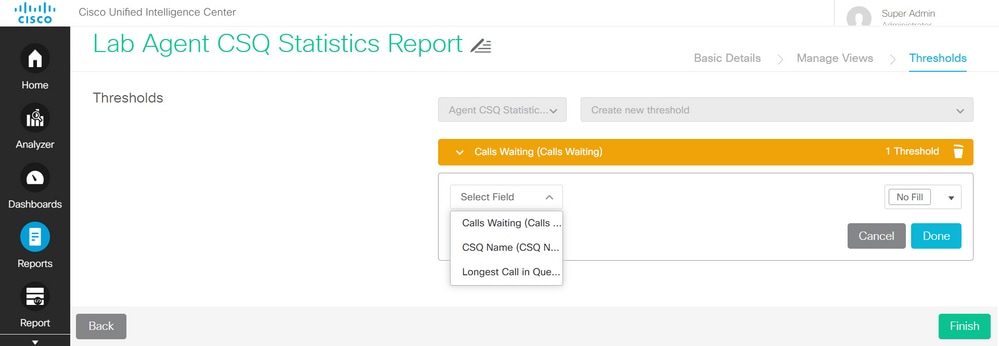
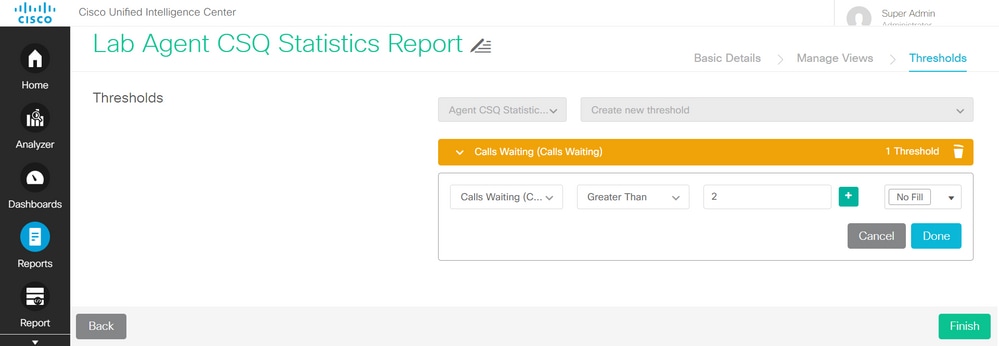
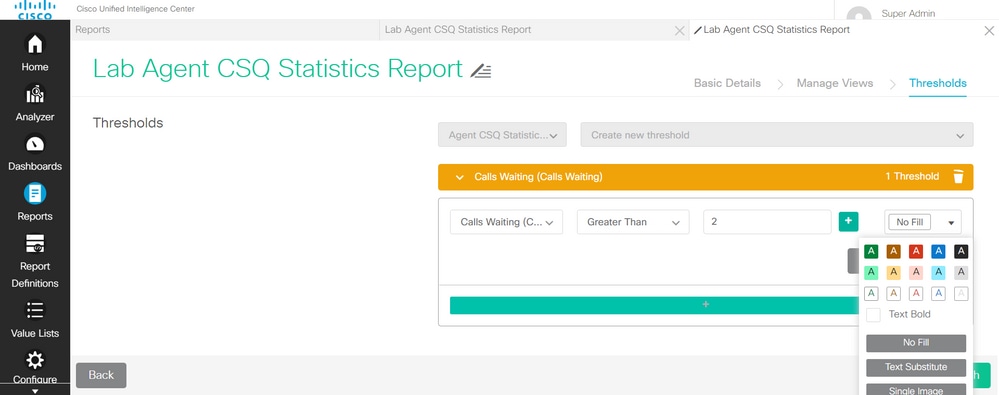
- 单击Done并 完成.
验证
运行报告并观察报告显示CSQ,其中以红色突出显示的呼叫超过两个,这些呼叫与修改后的视图和阈值匹配。
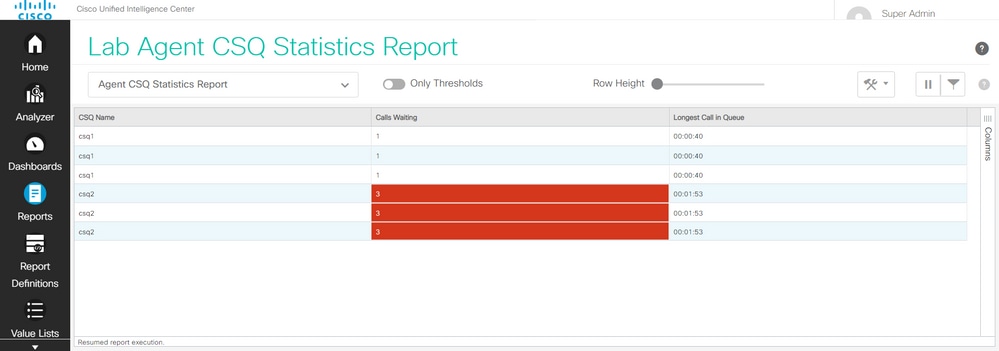
此外,选择Only Thresholds以仅查看等待的呼叫超过两个的CSQ。
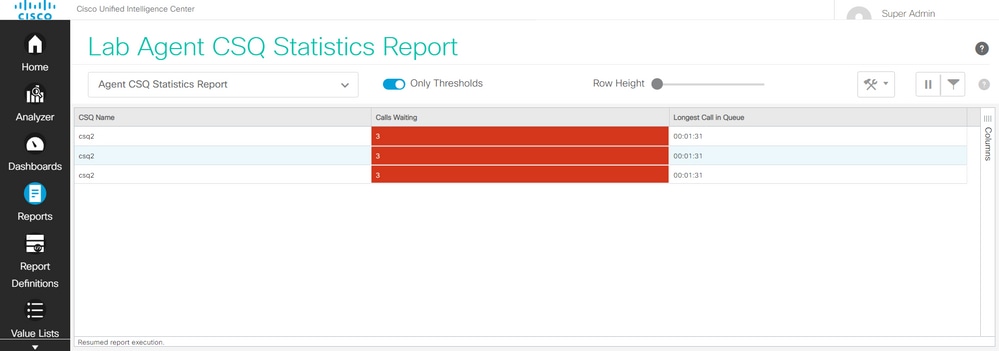
这样,提供的测试方案需求即可得到满足。
在Finesse上启用自定义报告作为小工具
借助修改的报告的“视图ID”(View ID),修改的报告可以作为Finesse上的自定义小工具应用。要获取视图ID,请返回报告。从“操作”菜单中,选择permalinks > first HTML链接。
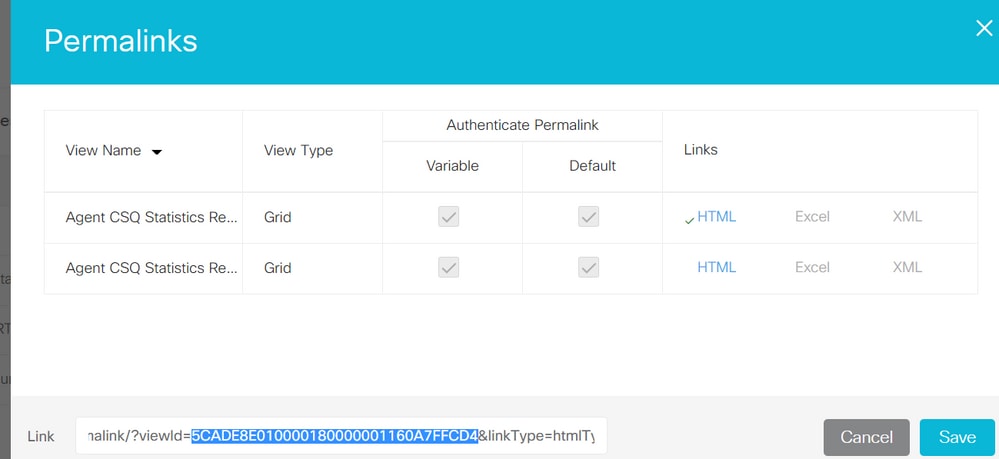
从永久链接复制视图ID。替换桌面布局中存在的座席CSQ统计报表小工具上的视图ID并保存。
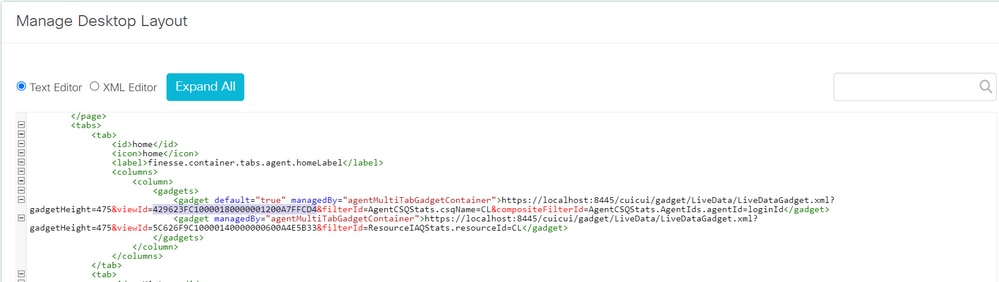
登录到finesse并测试小工具。